구글에서 'anaconda'을 검색해서 'Anaconda | The World's Most Popular Data Science Platform'을 클릭하여 아나콘다 공식 홈페이지로 이동 후, 'Get Started' 항목을 클릭한다.

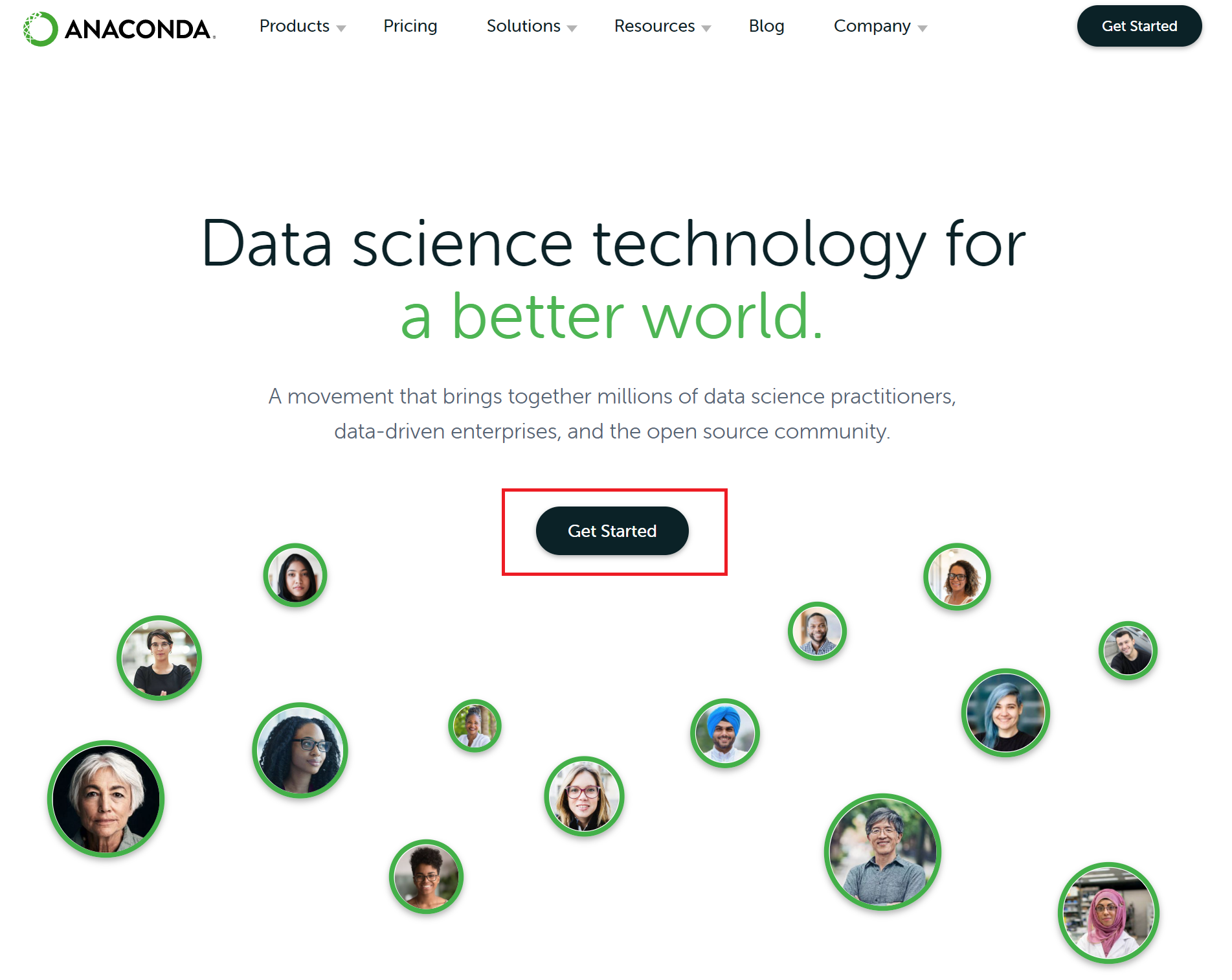
'Get Started' 창이 뜨면, 'Download Anaconda installers'를 클린한 후, 자신의 컴퓨터 사양에 맞는 버전으로 다운로드 한다.


다운로드한 파일을 실행시키면 설치가 시작되는데 간단한 안내사항을 확인하고 'Next'를 클릭항 후, 소프트웨어 라이선스 계약서에서 'I Agree' 항목을 클릭한다.
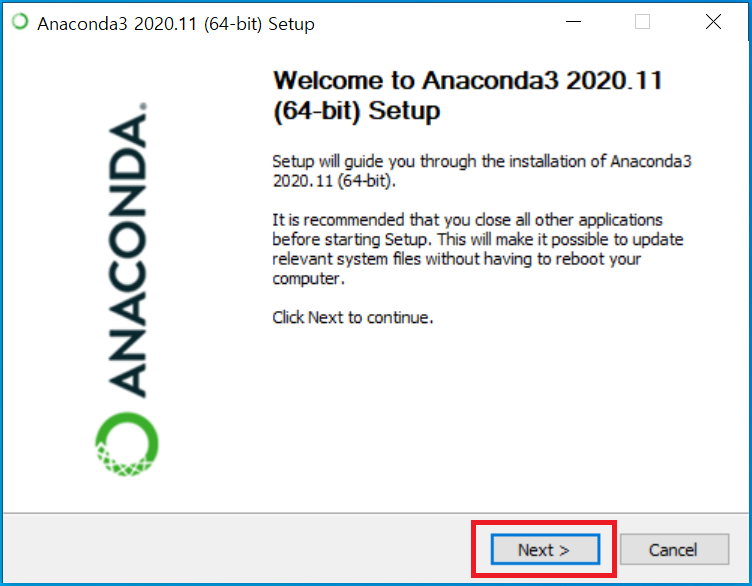

Installation Type에서는 'All Users (requires admin privileges)'를 선택하고 'Next'를 클릭한다.

설치 폴더 위치는 나중에 찾기쉬운 위치로 수정 한 후, 'Next'를 클릭한다.
(ex. C:\Anaconda3)

Advanced Install Options에서는 'Add Anaconda3 to the system PATH environmnet variable'에 체크하고 'Install'을 클릭해서 설치를 시작한다.

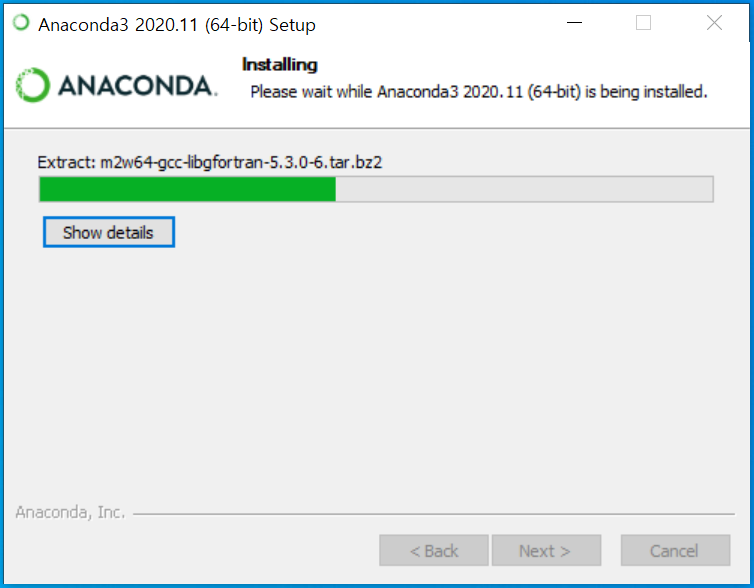
설치가 완료되면 'Next'를 계속 클릭한 다음, 'Finish'를 클릭해서 설치프로그램을 종료한다.


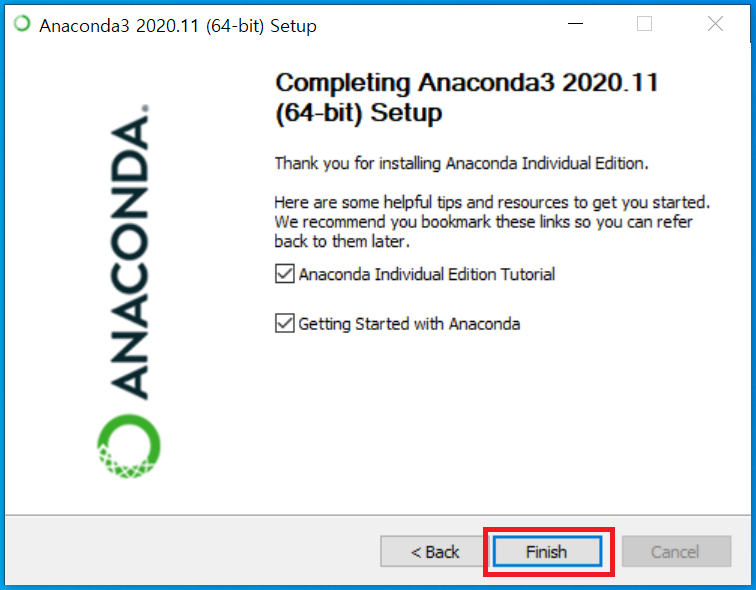
설치프로그램을 종료한 뒤, 시작 메뉴에서 'Anaconda Navigator'를 실행 시켜서 정상적으로 싱행되는지 확인한다.

'프로그래밍 > 아나콘다' 카테고리의 다른 글
| 아나콘다 - 가상환경 구성 및 주피터 노트북 커널 연결 (0) | 2023.11.30 |
|---|---|
| 아나콘다 - 가상환경 TensorFlow 설치 (0) | 2021.06.22 |
| 아나콘다 - 가상 환경 생성 (0) | 2021.06.17 |
| 아나콘다 - 업데이트 및 버전 확인 (0) | 2021.06.16 |
| 아나콘다 - Jupyter Notebook 기본폴더 수정 (0) | 2021.05.28 |